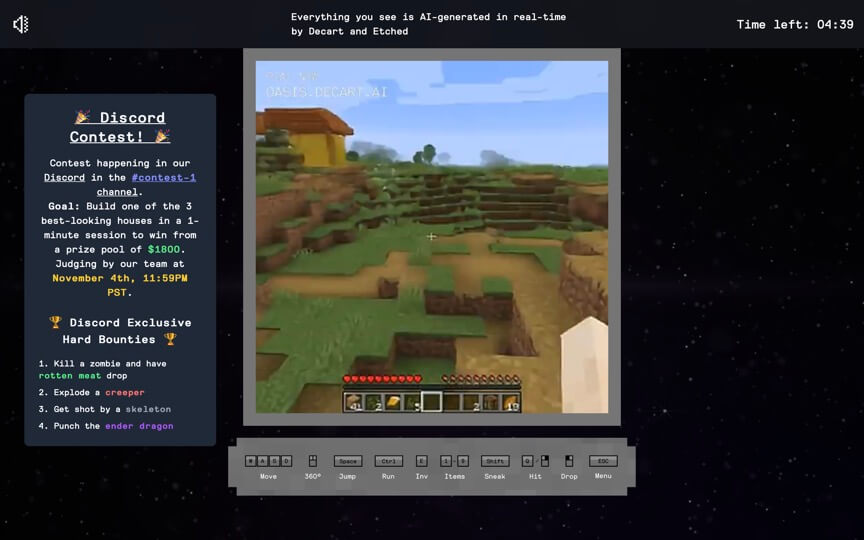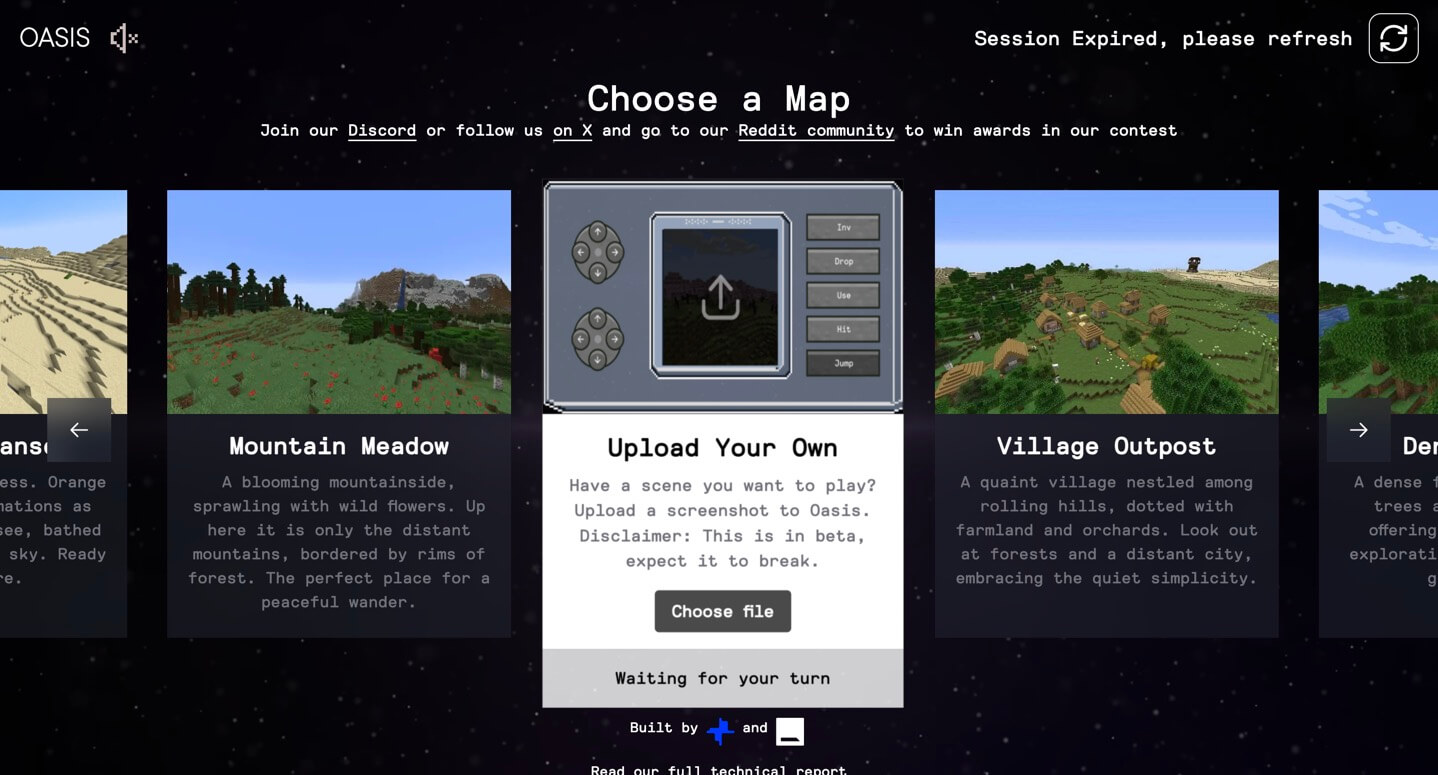Hur man börjar
Det tar bara 3 steg att spela AI Minecraft online. Du kan också anpassa din egen kartscen.
Börja ditt äventyr
Starta Oasis AI Minecraft i din webbläsare och vänta på att AI ska generera din unika värld. Inga nedladdningar krävs - bara ren AI-driven utforskning.Börja nu ➡️
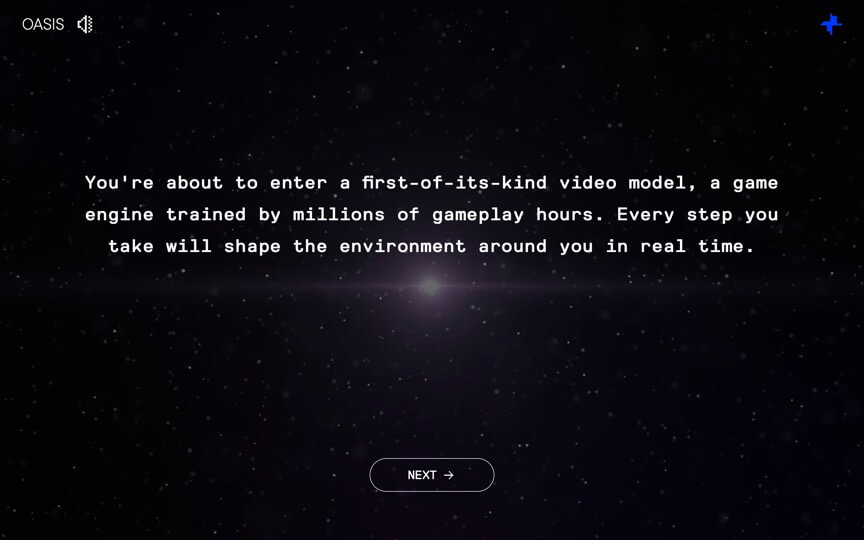
Välj en karta
Välj från olika AI-genererade kartteman - från mystiska flytande öar till hemsökta medeltida slott. Varje karta är unikt skapad av Oasis AI Minecrafts avancerade algoritmer. Vill du spela i olika scener? Ladda bara upp en bild av scenen så kan du skapa din egen unika karta!Mer om anpassad scenkarta ➡️
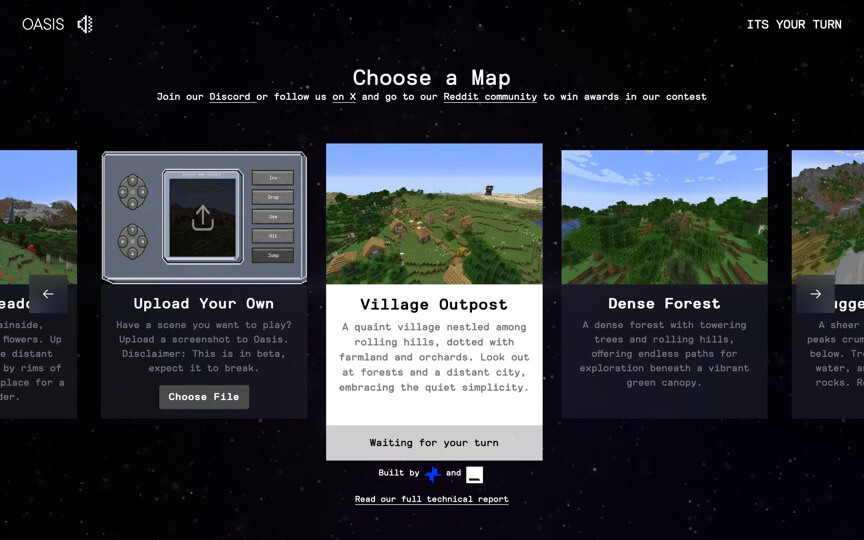
Navigera i AI-världen, utforska och interagera
Använd vanliga Minecraft-kontroller: WASD för att flytta, Space för att hoppa och mus för att se dig omkring. Se när AI genererar ny terräng och strukturer i realtid. Till skillnad från traditionellt Minecraft skapar Oasis AI oförutsägbara och ständigt föränderliga miljöer. Utforska problemfyllda landskap, se byggnader bygga sig själva och upptäck unika AI-genererade fenomen som aldrig tidigare skådats.